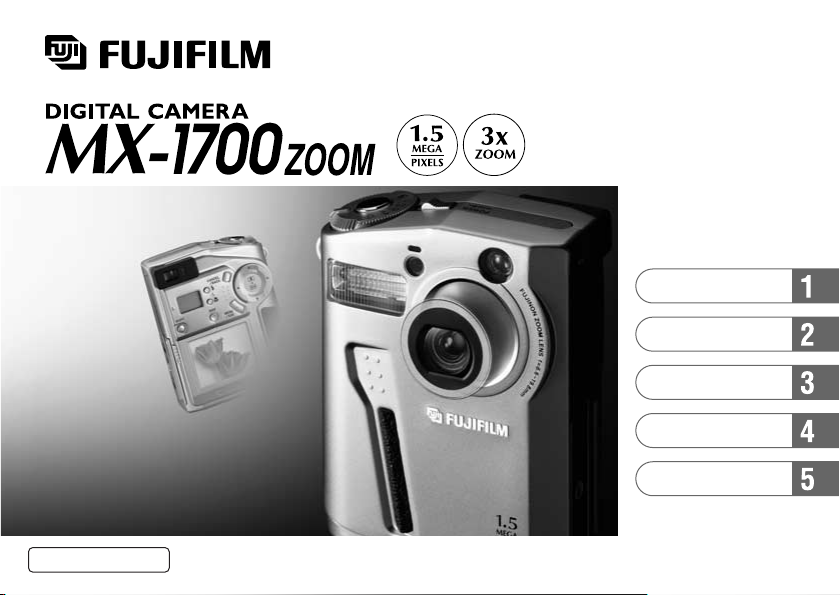
Préparatifs
Photographie de base
Fonctions avancées
Fonctions avancées
Lecture
Autres
MODE D’EMPLOI
Cette brochure a été préparée pour vous expliquer l’utilisation correcte de votre FUJIFILM
DIGITAL CAMERA MX-1700 ZOOM. Veuillez en lire attentivement les instructions d’utilisation.
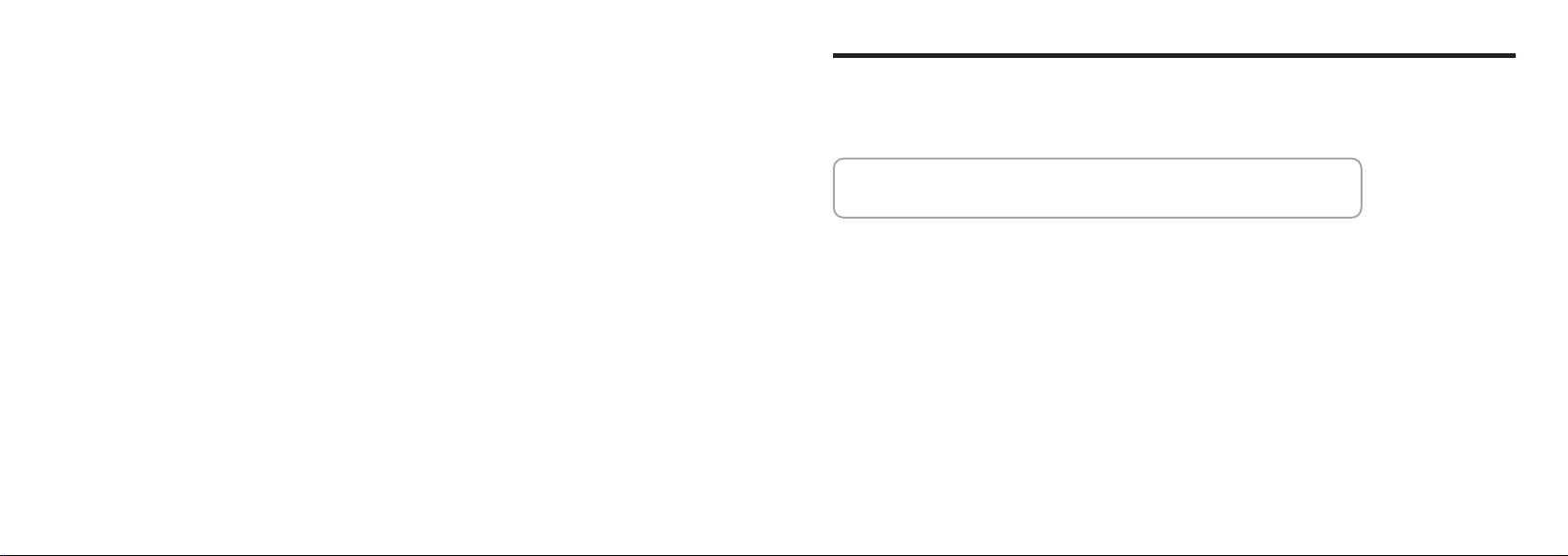
Avertissement
Pour les utilisateurs au Canada
ATTENTION
Cet appareil numérique de la classe B est conforme à la norme NMB- 003 du Canada.
Veuillez lire les Notes sur la sécurité (➡P.100) et vous assurer
de bien les assimiler avant d’utiliser l’appareil.
3

Table des matières
Préface
Fonctions et accessoires de l’appareil photo
Nomenclature
...................................................................
........................................................
1 Préparatifs
FIXATION DE LA DRAGONNE
MISE EN PLACE DE L’ACCUMULATEUR
CHARGEMENT DE L’ACCUMULATEUR
●
Utilisation de l’adaptateur secteur
MISE SOUS ET HORS TENSION
REGLAGE DE LA DATE ET DE L’HEURE
REGLAGE DE LA LUMINOSITE DU MONITEUR LCD
.........................
......
........
.............
....................
......
2 Photographie de base
CHARGEMENT DE LA CARTE SmartMedia
REGLAGE DE LA QUALITE DE L’IMAGE
REGLAGE DE LA TAILLE DU FICHIER
PRISE DE VUES (MODE AUTO)
VISUALISATION DES IMAGES (LECTURE)
➡
EFFACEMENT D’UNE IMAGE
4
RETRAIT DE LA CARTE SmartMedia
TM
.......
..........
................
..........
TM
............
6
...
7
8
14
15
17
17
18
19
...
21
...
22
24
25
26
...
30
31
33
3 Fonctions avancées
..........
.........
...............
...........
...
34
...
38
40
42
42
43
44
44
...
45
46
...
47
48
49
50
51
51
53
55
PRISE DE VUE EN UTILISANT LE MONITEUR LCD
UTILISATION DE L’AUTOFOCUS MEMORISE
FONCTION DE CADRAGE
MODE FLASH
Mode flash auto
Réduction des yeux rouges
Flash forcé
Flash débrayé
Scénes nocturnes (synchronisation lente)
MODE MACRO
(PHOTOGRAPHIE RAPPROCHEE)
UTILISATION DU TELEOBJECTIF NUMERIQUE
MODE MANUEL
Réglage de la balance des blancs
Réglage de la luminosité
(Compensation de l’exposition)
Réglage de la luminosité du flash
Prise de vues en continu
MODE RETARDATEUR
MODE CONFIGURATION
......................................................
..............................................
..................................................
............................................
...........................................
.........................
......................
..........................
..............................
.................................
4 Fonctions avancées Lecture
LECTURE AVANCEE
ZOOM EN LECTURE
LECTURE DE VUES MULIPLES
MENU DE LECTURE
EFFACEMENT DE TOUTES LES
IMAGES/FORMATAGE
EFFETS
PLAYBACK(LECTURE AUTOMATIQUE
REGLAGE ET RETRAIT DE LA
PROTECTION D’UNE SEULE VUE
REGLAGE ET RETRAIT DE LA
PROTECTION DE TOUTES LES VUES
●
Protection contre l’écriture SmartMedia
COMMENT SPECIFIER LES OPTIONS DE TIRAGE
REGLAGE DATE DPOF
REGLAGE IMAGE DPOF
CONFIRM/ANNULATION DPOF
CONFIRM/ANNULATION TOUT DPOF
OPTIONS POUR EXTENSION DU SYSTEME
UTILISATION D’UN TELEVISEUR
.........................................
..........................................
......................
.............................
.......................................................
)
........
TM
...........
...........................
.........................
.............
...................
58
59
60
61
63
...
66
67
...
69
70
...
71
72
73
77
...
78
...
80
81
UTILISATION DU JEU D’INTERFACE
UTILISATION DE L’ADAPTATEUR DE
DISQUETTE FD-A2
UTILISATION DU LECTEUR DE CARTE DE
MEMOIRE D’IMAGE
UTILISATION DE L’ADAPTATEUR DE CARTE PC PC-AD3
GUIDE DES ACCESSOIRES EN OPTION
............................................
...........................................
5 Autres
Explication des termes
Remarques sur l’utilisation correcte de l’appareil
Notes sur l’alimentation
●
Notes sur les manipulations de l’accumulateur
●
Adaptateur secteur
Notes sur l’utilisation d’une carte SmartMedia
Ecrans d’avertissements
Avant de vous adresser au S.A.V.
Fiche technique
Notes pour la sécurité
Déclaration de conformité de la CEE
......................................
.....................................
.......................................
...................................
..................................................
.....................................
.............
.....
TM
..................
............
...
...
...
...
82
84
85
86
87
88
89
90
90
91
92
94
96
98
100
103
1
2
3
4
5
5
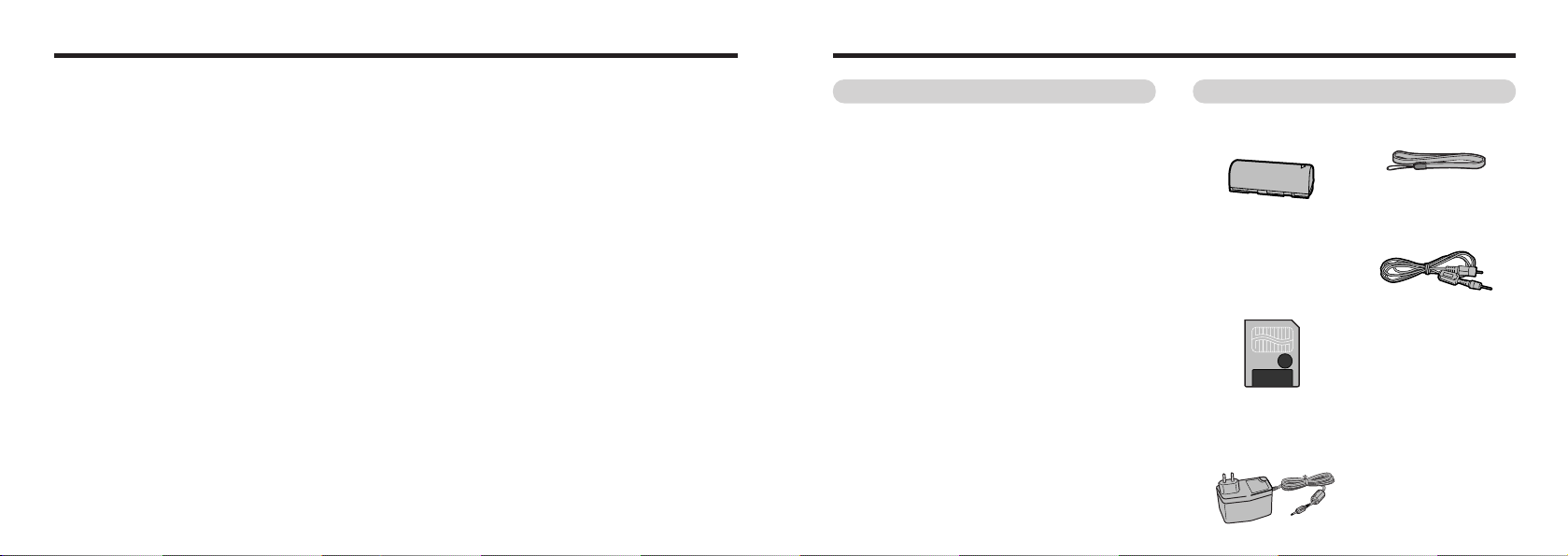
Préface Fonctions et accessoires de l’appareil photo
■ Essai préalable avant la photographie
Lorsque vous voulez prendre des photographies particulièment
importantes (à un mariage ou pendant un voyage à l’étranger,
par exemple), faites toujours une photographie d’essai au
préalable pour vérfier que l’appareil fonctionne normalement.
• Fuji Photo Film Co., Ltd., n’accepte aucune responsabilité
pour les pertes fortuites (telles que les coûts de photographies
ou les pertes de revenus pouvant découler desdites
photographies) subies en résultat d’un défaut quelconque de
ce produit.
■ Notes sur les droits propriété
Les images enregistrées sur cet appareil photo numérique ne
peuvent pas être utilisées d’une manière allant à l’encontre de
la Loi sur les droits de propriété, sans l’autorisation préalable du
propriétaire, à moins qu’elles ne soient réservées qu’à un usage
personnel. Notez également que certaines restrictions
s’appliquent aux photos des activités sur scène, des
divertissements et des expositions, même dans une intention
d’utilisation personnelle. Les utilisateurs sont aussi priés de
noter que le transfert des cartes mémoire contenant des
images ou des données protégées par la loi des droits propriété
n’est autorisé que dans la limite des restrictions imposées par
lesdites lois.
■ Cristaux liquides
Quand le moniteur LCD ou l’écran LCD est endommagé, faites
particulièrement attention aux cristaux liquides du moniteur ou
de l’écran. Si l’une de ces situations se produisait, adoptez
l’action d’urgence indiquée.
• Si les cristaux liquides touchent votre peau
Essuyez votre peau et lavez-la complètement à grande eau
avec du savon.
• Si des cristaux liquides pénètrent dans vos yeux
Rincez l’œil affecté avec de l’eau claire pendant 15 mn au
6 7
moins et consultez un médecin.
• Si vous avalez des cristaux liquides
Rincez-vous complètement la bouche avec de l’eau. Buvez de
grands verres d’eau et faites-vous vomir. Puis consultez un
médecin.
■ Notes sur les interférences électriques
N’utilisez pas cet appareil dans un avion ou un hôpital.
L’utilisation de cet appareil dans un avion ou un hôpital pourrait
interférer défavorablement sur l’appareillage de contrôle utilisé
dans ces structures.
■ Manipulation de votre appareil
Cet appareil renferme des pièces électroniques de précision.
Pour garantir le bon enregistrement des images, ne soumettez
pas l’appareil à des impacts ou des chocs pendant
l’enregistrement des images.
■ Informations sur les marques de fabrique
• IBM PC/AT est une marque déposée de International
Business Machine Corporation-Etats-Unis.
• iMac et Macintosh sont des marques déposées de Apple
Computer, Inc.
• Windows est une marque déposée de Microsoft Corporation
of The U,S., déposée aux Etats-Unis et dans les autres pays.
Windows est un terme abrégé pour Microsoft Windows
Operating System.
•
SmartMedia est une marque déposée de Toshiba Corporation.
• Les autres noms de sociétés ou de produits sont des marques
de fabrique ou des marques déposées de leurs sociétés
respectives.
■ Explication du système de télévision couleur
Phase Alternation by Line (Phase alternée à chaque
PAL :
ligne), un système de télévision couleur adopté
principalement par les pays de l’Europe et la Chine.
NTSC : National Television System Committee, spécifications
de télédiffusion couleur adoptées principalement par
les E.-U., le Canada et le Japon.
Caractéristiques Accessoires
● Excellente qualité d’image grâce à la combinaison du CCD de
1,5 mégapixels et de l’objectif zoom Fujinon Super EBC 3 ✕
● Enregistre les images à des résolutions de 1.280 ✕ 1.024
pixels ou mieux
● Corps en alliage aluminium-magnésium de haute qualité
● Ecran LCD TFT de 2 pouces et 130.000 pixels en polysilicium
basse température
● Grand angle de vue avec position macro et fonction de mise
au point automatique
● Flash automatique avec détecteur de commande de flash
de grande portée et de haute précision
● Mode de photographie manuelle permettant des réglages
fins de l’appareil photo
● Fonction de prévisionnement pour vérifier les images juste
après les avoir prises
● Fonction de photographie avec zoom numérique 2 ✕ et de
lecture avec zoom 1,2 ✕ à 4 ✕
● Fonctions d’effets spéciaux pour modifier rapidement et
facilement vos images où que vous soyez
● La fonction de cadrage facile vous permet de composer
aisément des photos d’aspect professionnel
●
Prise de vues en continu à 3 photos/sec. (mode 640 ✕480
pixels)
● Molette de modes et touche de direction pour simplifier le
fonctionnement
● Compatible avec les cartes SmartMedia 3,3 V, 2 Mo à 64 Mo
● Fonctionne avec accumulateur au lithium ion rechargeable
● Conforme à la nouvelle norme pour le système de fichier
des appareils photo numériques
✽
Règlement de conception pour le système de fichier appareil photo
● Compatibilité DPOF
tirages
(
➡ P. 71)pour faciliter la commande de
✽
● Accumulateur NP-80 (1)
Fourni avec mode d’emploi (1)
●
Carte mémoire (8 Mo, 3,3 V)
(SmartMedia) (1)
Accessoires
Etui anti-statique (1)
•
Etiquettes pour index (1 jeu)
•
Languettes de protection contre
•
l’écriture (
1 jeu
● Adaptateur secteur AC-5V
(inclus; cordon d’alimentation
de 2 m environ fouvni) (1)
Fourni avec mode d’emploi (1)
● Dragonne (1)
● Câble vidéo (Câble mini
jack (dia. 3,5 mm) à fiche
Cinch, 1,5 m environ) (1)
)
● Jeu d’interface (1)
CD-ROM (PICTURE SHUTTLE
•
logiciel de transfert des données,
pilote DS-Serial TWAIN, EZtouch
et PhotoDeluxe) (1)
Câble série pour ordinateurs
•
compatibles IBM PC/AT (1)
Câble série pour ordinateurs
•
Macintosh (1)
Guide de démarrage rapide (1)
•
Manuel d’installation pour Adobe
•
PhotoDeluxe (1)
Bobine de suppression de bruit
•
● Mode d’emploi
(cette brochure) (1)
(1)
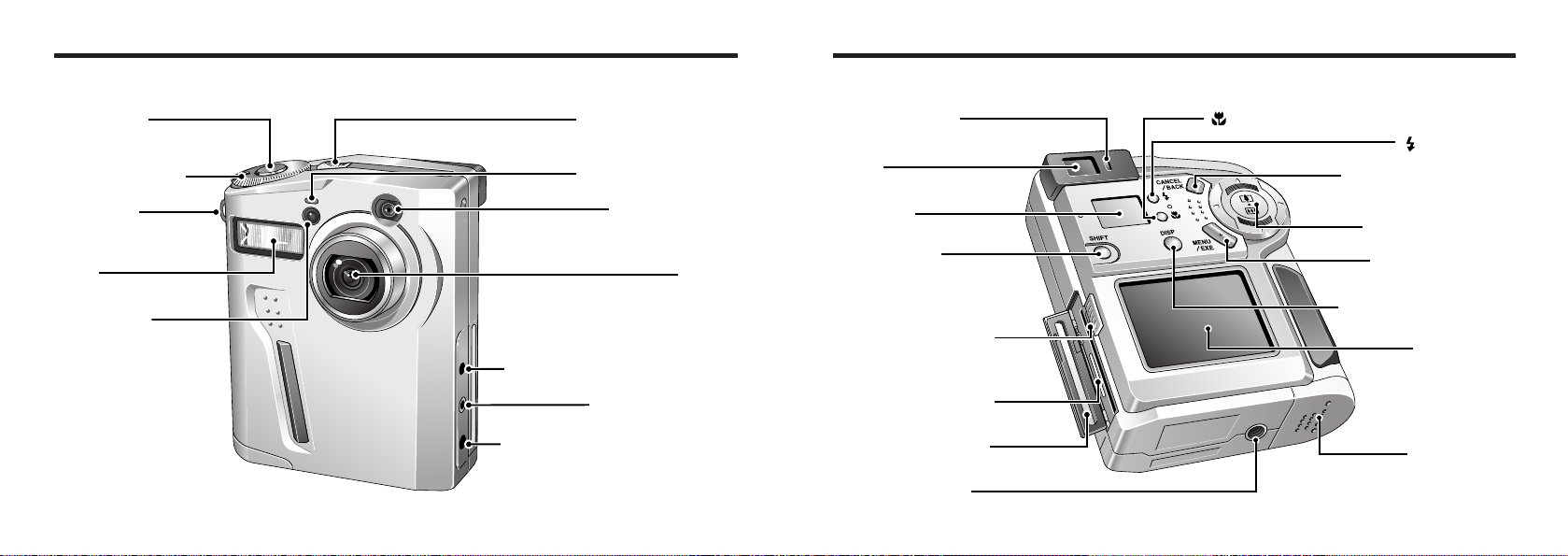
Nomenclature
Déclencheur
Molette de modes
Monture de
dragonne
Flash
Détecteur de
commande de flash
8
Interrupteur POWER
(marche/arrêt)
Témoin de retardateur
Fenêtre de viseur
Objectif
Prise numérique
DIGITAL : entrée/sortie numérique)
(
Prise de sortie vidéo
(VIDEO OUT)
Prise d’entrée CC 5 V
(DC IN 5 V) (entrée alimentation)
Témoin de viseur
Viseur
Ecran LCD
Touche SHIFT
• Réglage de la luminosité du
moniteur LCD
• Réglage de la qualité de l’image
• Réglage de la taille du fichier
Déverrouillage du volet
d’insertion de la carte
SmartMedia
Fente d’insertion de la
carte SmartMedia
Volet d’insertion de la
carte SmartMedia
Monture de trépied
Touche macro (photographie rapprochée)
Touche Flash
Touche CANCEL/BACK
(annulation/retour)
Touches de direction
Touche MENU/EXE
(menu/exécuter)
Touche DISP (affichage)
Moniteur LCD
Couvercle de
l’accumulateur
9

Nomenclature
Molette de modes
Mode Retardateur
Mode Configuration
Mode Manuel
Mode Auto
Mode Lecture
Mode PC
: Mode Retardateur (➡ P. 53)
Ce mode vous permet de prendre des photos avec un retardateur de 10 secondes.
: Mode Configuration (➡ P. 55)
Dans ce mode, vous pouvez régler la qualité de l’image, la taille des fichiers, la netteté, la fonction de mise hors
tension automatique, la mémorisation des numéros d’image, la tonalité de l’avertisseur sonore, la réinitialisation et
l’horodatage.
: Mode Manuel (➡ P.48)
Le mode manuel vous permet de vérifier l’image photographiée avant de l’enregistrer. Il vous permet aussi de
sélectionner les réglages de la balance des blancs, de la compensation de l’exposition, de la luminosité du flash et
la prise de vues en continu.
: Mode Auto (➡ P. 26)
Ce mode vous permet de vérifier l’image avant de l’enregistrer. Vous pouvez également l’utiliser pour spécifier les
réglages de la balance des blancs, de la compensation de l’exposition, de l’exposition manuelle, de la luminosité
du flash, pour le mode de photométrie et de prise de vues en continu.
: Mode de Lecture (➡ P. 30, 58)
Outre la lecture normale vue par vue, ce mode permet l’utilisation du zoom de lecture et la lecture vues multiples.
Vous pouvez également utiliser ce mode pour effacer des images, formatter des cartes de mémoire d’image
(SmartMedia) et spécifier les réglages pour les effets spéciaux, la lecture automatique, la protection des images et
le DPOF.
10
: Mode PC (➡ Guide de démarrage rapide)
Utilisez le jeu d’interface fourni pour télécharger des images vers votre ordinateur.
Déclencheur
Ecran LCD
Icône de réduction
des yeux rouges
Icône de flash
Flash/Débrayé
/Scènes nocturnes
(synchronisation lente)
Affichage de la qualité
Témoin de charge
de l’accumulateur
Icône du mode
macro
Affichage du
format de fichier
Nombre de vues restantes disponibles/Affichage d’informations
11
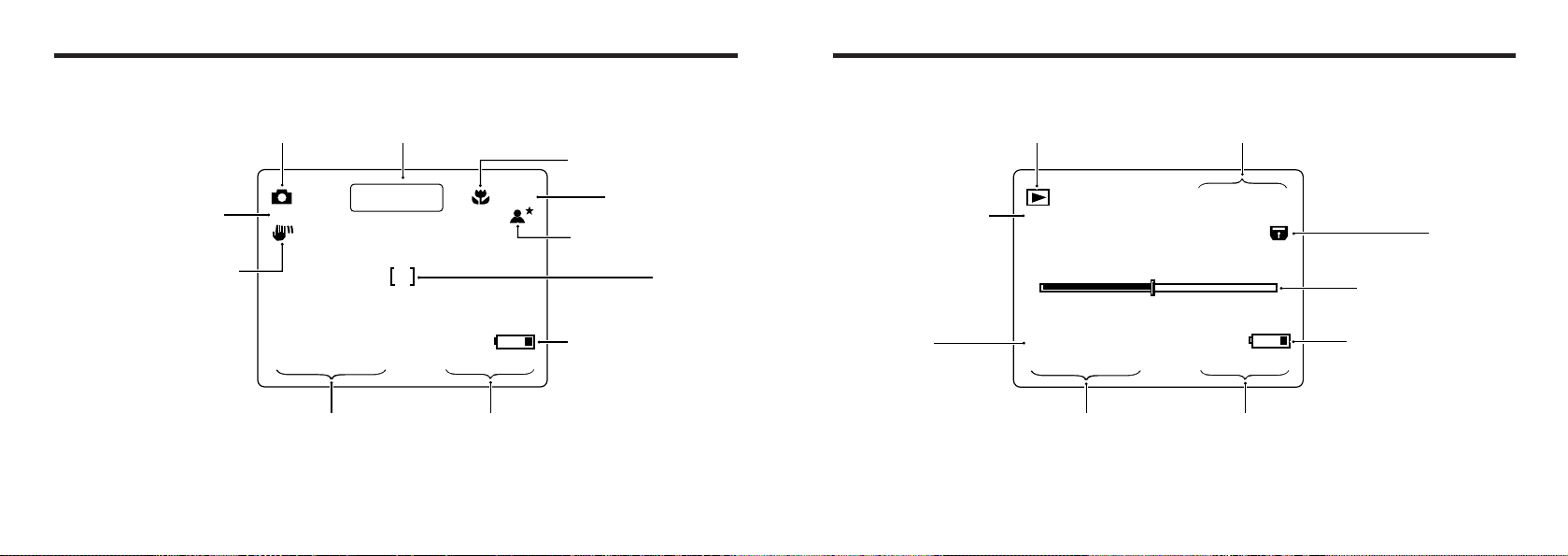
Nomenclature
Prises d’images avec le moniteur LCD •Prise de vue Prises d’images avec le moniteur LCD •Lecture
Mode En attente (prêt au déclenchement)
Icône du mode macro
Echelle de téléobjectif
numérique
Avertissement de risque
2×
REC
STANDBYSTANDBY
999
Nombre de vues
restantes
Mode de
synchronisation lente
de bougé de l’appareil
Avertissement de bas
31.12.1999 12:00 AM
niveau de batteries
Date Heure
L’écran ci-dessus présente un modèle PAL. Sur le modèle NTSC, l’ordre de la date est différent
(mois/jour/année).
Les rubriques affichées dépendent du mode de l’appareil photo et des conditions de la prise de vue.
12
Cadre AF
Mode de lecture Numéro de la vue lue
000−0000
Protection
Echelle de zoom en
lecture
PLAY
2.0×
Témoin d’avance de
l’image en lecture
Copyright
✽
COPYRIGHT
31.12.1999
12:00 AM
Avertissement de bas
niveau de batteries
Date Heure
✽ Le champ “COPYRIGHT” est une fonction du logiciel fourni avec le jeu d’interface (inclus). Il apparaît
lorsque les informations sur les droits réservés ont été saisies sur l’appareil photo utilisé pour
prendre la vue affichée. Reportez-vous aux instructions fournies avec le logiciel pour les détails.
1313
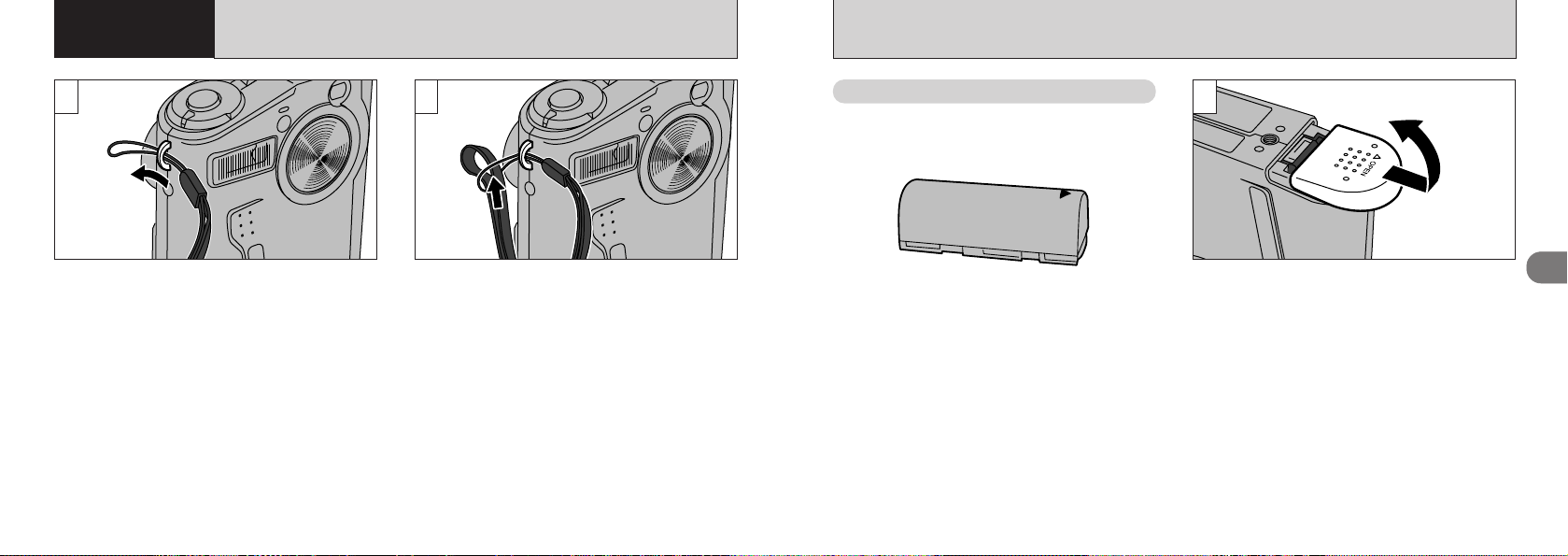
Préparatifs
1
FIXATION DE LA DRAGONNE
MISE EN PLACE DE L’ACCUMULATEUR
1 2
Passez la boucle du cordon fin à l’extrémité de
la dragonne dans la monture de dragonne.
14
Passez ensuite l’autre extrémité de la dragonne
dans la boucle du cordon fin et serrez la
dragonne en tirant.
Type d’accumulateur
Accumulateur rechargeable NP-80
(capacité de 1.100 mAh)
!
L’accumulateur n’est pas complètement chargé au
●
moment de l’expédition. Vous devez le recharger
avant de l’utiliser.
!
Reportez-vous aux pages 90 et 99 pour des informations
●
plus détaillées sur l’accumulateur.
1
Faites glisser le couvercle du logement de
l’accumulateur dans la direction indiquée par la
flèche et soulevez-le pour ouvrir.
!
Ne forcez pas pour ouvrir le couvercle du logement
●
de l’accumulateur.
!
Mettez toujours l’appareil photo hors tension avant
●
de procéder au remplacement de l’accumulateur. Si
vous ouvrez le couvercle sans avoir mis l’appareil
hors tension, tous les réglages reviennent aux
valeurs par défaut.
1
15
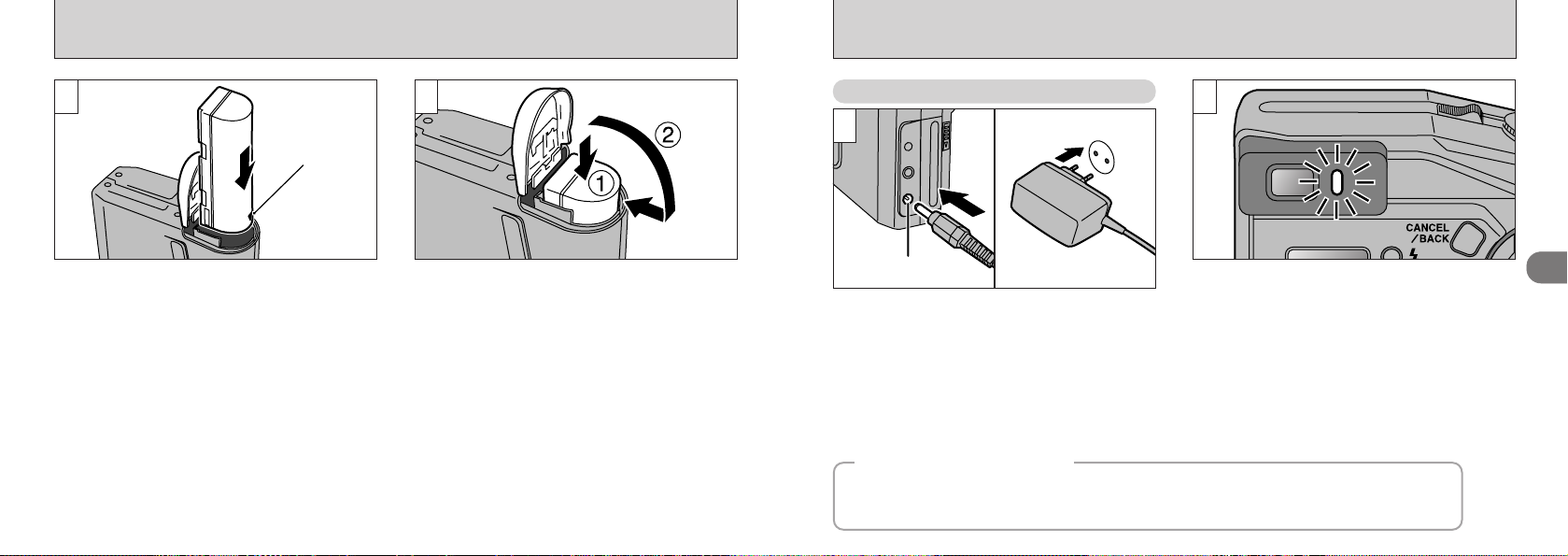
MISE EN PLACE DE L’ACCUMULATEUR
CHARGEMENT DE L’ACCUMULATEUR
2 3 2
Utilisation de l’adaptateur secteur
1
Flèche
▼
Introduisez l’accumulateur avec le repère fléché
“▼ ” dirigé vers le bas et poussez-le à fond.
!
Veillez à charger l’accumulateur dans le bon sens,
●
en plaçant les bornes dorées vers le haut.
16
Maintenez l’accumulateur, ➁et fermez le
➀
couvercle du logement de l’accumulateur.
Prise d’entrée CC 5 V
Vérifiez si l’appareil photo est hors tension et
branchez le connecteur de l’adaptateur secteur
dans la prise d’entrée DC IN 5 V de l’appareil
photo. Branchez ensuite l’adaptateur secteur
dans la prise murale.
!
La prise secteur doit être située près de I’appareil
●
photo et doit être facilement accessible.
!
Les types de fiche varient selon les pays.
●
Adaptateur secteur
◆
◆
Utilisez uniquement l’adaptateur secteur AC-5V.
✽ L’utilisation d’un adaptateur secteur autre que l’adaptateur AC-5V peut endommager l’appareil photo.
✽ Reportez-vous à la page 91 pour des informations plus détaillées sur l’adaptateur secteur.
Après 3 secondes environ, le témoin du viseur
s’allume en orange et la recharge commence.
Lorsqu’elle est terminée, le témoin s’éteint.
!
L’accumulateur ne se charge pas si le connecteur de
●
l’ adaptateur secteur n’est pas bien raccordé à
l’appareil photo.
!
Il faut environ 5 heures pour recharger un
●
accumulateur entièrement déchargé.
!
Un accumulateur presque entièrement chargé ne
●
peut pas être rechargé . Ceci est normal et ne
constitue pas un défaut de fonctionnement.
!
Si l’appareil photo est mis sous tension alors que
●
l’accumulateur est en cours de chargement, la recharge
est interrompue.
1
17
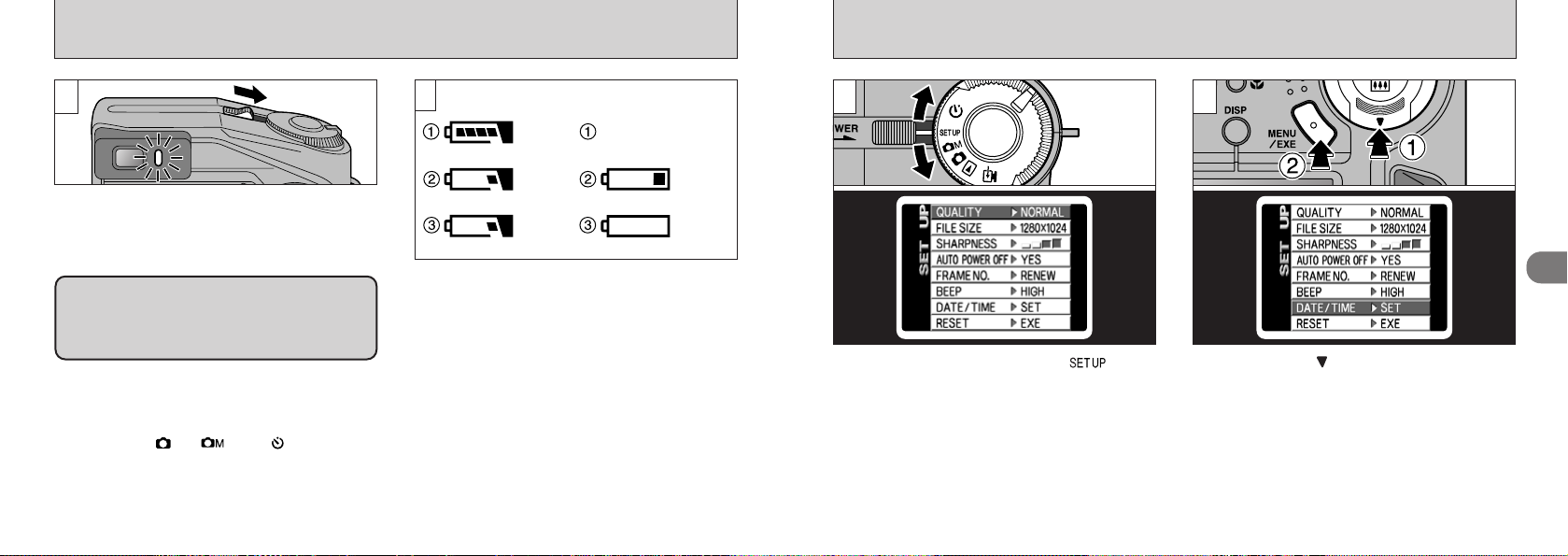
MISE SOUS ET HORS TENSION REGLAGE DE LA DATE ET DE L’HEURE
1
Déplacez l’interrupteur POWER en direction de
la flèche pour mettre l’appareil photo sous ou
hors tension. Le témoin du viseur s’allume en
vert lorsque l’appareil est mis sous tension.
Si l’appareil photo est mis sous tension et
reste inutilisé pendant deux minutes alors
que la fonction de mise hors tension
automatique est activée, il se met
automatiquement hors lension
!
Le bouchon d’objectif s’ouvre et le mécanisme du
●
zoom se met à fonctionner si vous mettez l’appareil
photo sous tension lorsque la molette de modes est
ré glée sur “”, “”ou “”. Veillez par
conséquent à ne pas appuyer sur l’objectif lorsque
vous allumez l’appareil.
!
Vous pouvez activer ou désactiver l’affichage d’ouverture
●
à l’écran en maintenant la touche “DISP” enfoncée
lorsque vous mettez l’appareil photo sous tension.
18
. (➡ P.55)
2
Ecran LCD Moniteur LCD
Activé
Clignotant
Clignote
rapidement
Mettez l’appareil photo sous tension, et vérifiez
le témoin de charge de l’accumulateur.
Accumulateur entièrement chargé.
➀
Bas niveau de l’accumulateur. Remplacez ou
➁
rechargez l’accumulateur car il risque d’être
épuisé très prochainement.
L’accumulateur est é puisé. L’affichage va
➂
bientôt
disparaître et l’appareil photo cesser
de fonctionner.
l’accumulateur.
!
Si la date et l’heure indiquées sur le moniteur LCD
●
clignotent, réglez-les de nouveau (➡ page suivante).
Remplacez ou rechargez
Blanc
Activé
Clignotant
1
Réglez la molette de modes sur “” pour
afficher l’écran de SETUP.
!
Reportez-vous en page 55 pour les détails sur le
●
menu SETUP.
!
Lorsque l’adaptateur secteur a été branché, ou
●
l’accumulateur chargé pendant une heure ou plus,
les réglages de la date et de l’heure sont conservés
pendant une heure après le retrait de l’accumulateur.
2
Appuyez sur “” des touches de direction
➀
pour sélectionner “DATE/TIME”, ➁et appuyez
sur la touche “MENU/EXE”.
1
19
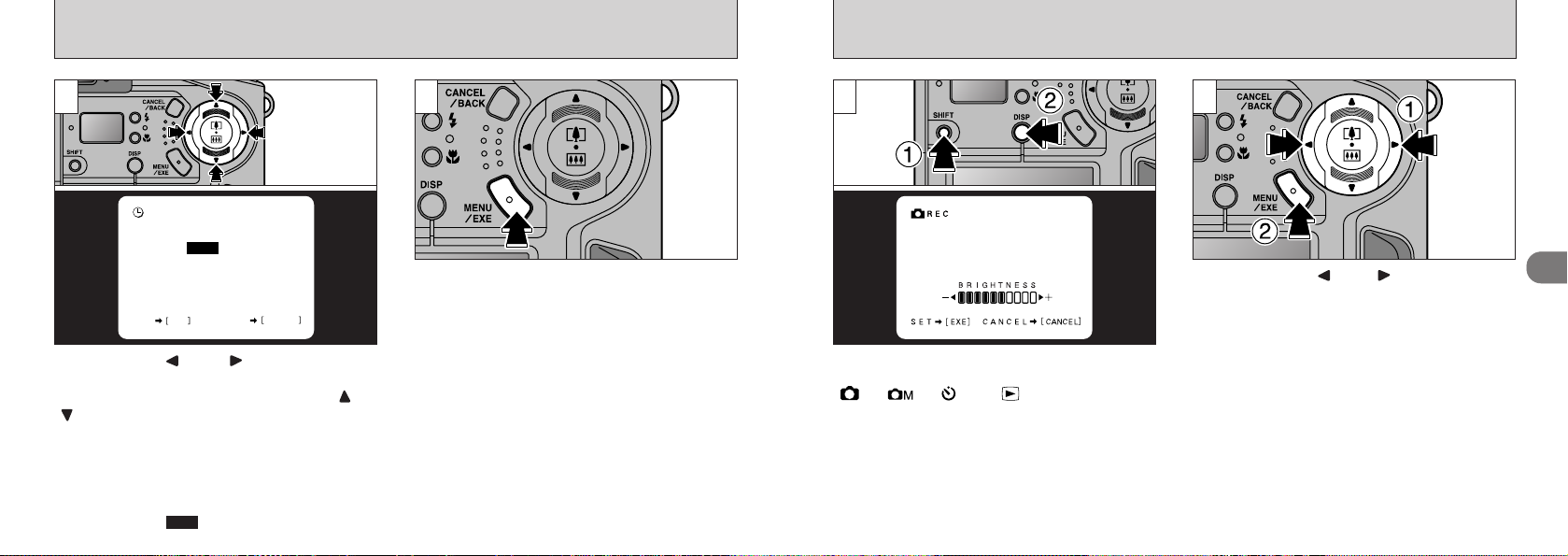
DATE
DATE/TIME
1999.12.31
12:00:00 AM
TIME
SET EXE CANCEL CANCEL
REGLAGE DE LA DATE ET DE L’HEURE
REGLAGE DE LA LUMINOSITE DU MONITEUR LCD
3
Appuyez sur “” ou “” des touches de
direction pour sélectionner le réglage (année,
mois, jour, heure et minutes) et utilisez “” et
“” pour effectuer le réglage.
!
Les secondes ne peuvent pas être spécifiées.
●
!
Lorsque le temps affiché dépasse “12:00:00” ,
●
l’appareil photo passe automatiquement de AM à
PM.
!
Modèle NTSC : /12/31.
20
●
1999
4
Lorsque le réglage de la date et de l’heure est
terminé, appuyez sur la touche “MENU/ EXE”
pour confirmer les nouveaux réglages.
!
Pour régler l’heure avec précision, appuyez sur la
●
touche “ MENU/EXE” lorsque l’heure est à zéro
seconde.
1
Vous pouvez régler la luminosité du moniteur
LCD lorsque la molette de modes est placée sur
“”, “”, “” ou “”.
touche “SHIFT”,➁enfoncée et appuyez sur la
touche “DISP” pour faire apparaître l’écran de
réglage de la luminosité.
!
Appuyez sur la touche “SHIFT” pour afficher SHIFT
●
CONTROL (explications des opérations pouvant être
effectuées en appuyant sur la touche “SHIFT”) à l’écran.
!
Le réglage de luminosité ne peut pas être modifié
●
lorsque le moniteur LCD est éteint.
Maintenez la
➀
2
Appuyez sur “” ou “” des touches de
➀
direction pour régler la luminosité. ➁Appuyez
ensuite sur la touche “MENU/EXE” pour
confirmer le réglage.
!
Pour annuler la modification et revenir au réglage de
●
luminosité pré cé dent, appuyez sur la touche
“CANCEL/ BACK”.
1
21
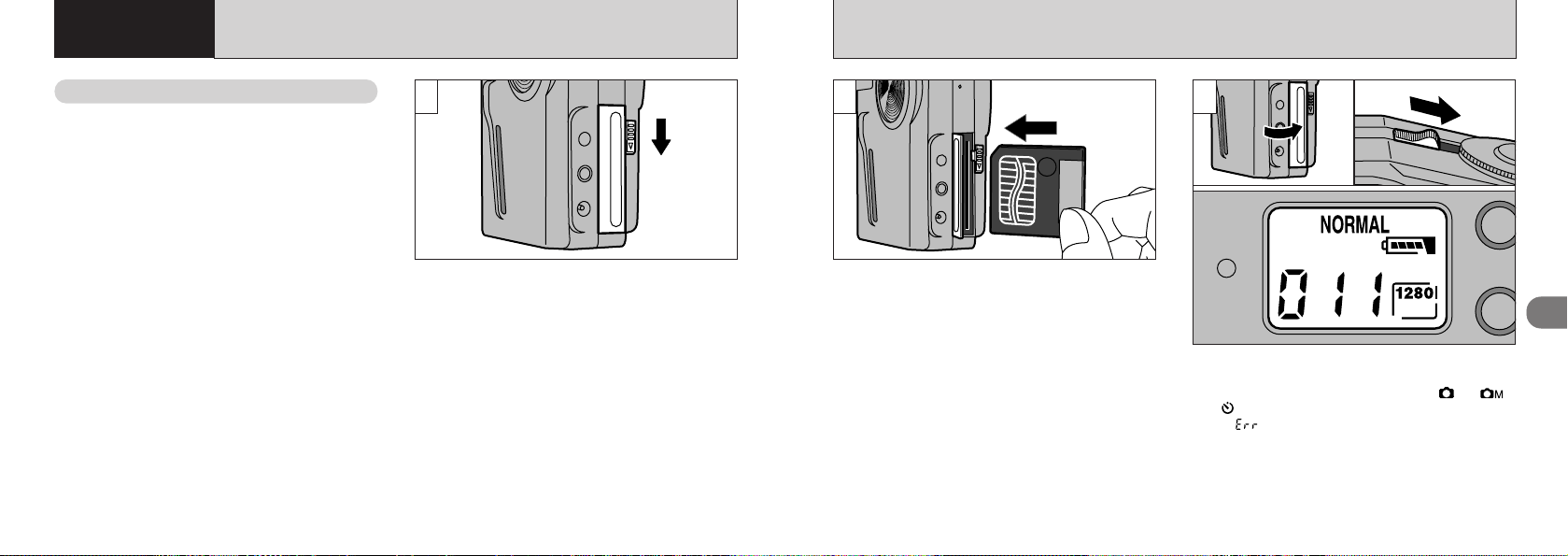
Photographie
de base
2
CHARGEMENT DE LA CARTE SmartMedia
TM
SmartMedia
Utilisez uniquement une carte SmartMedia de
3,3 V.
MG-4S (4 Mo), MG-8S (8 Mo), MG-16S (16 Mo),
MG-32S (32 Mo), MG-64S (64Mo)
!
Si les photographies sont prises en mode 640 ✕ 480
●
pixels, il est parfois possible d'enregistrer plus de 1.000
prises de vue sur une SmartMedia 64 Mo. Toutefois, cet
appareil photo ne pourra lire et spécifier les réglages
DPOF que pour 1.000 prises de vue, à commencer par
le numéro de prise de vue le plus élevé.
L'effacement des prises de vue de lecture vous permet
de procéder à la lecture d'images que vous n'auriez pas
pu voir auparavant. Vous pouvez soit limiter votre
enregistrement à 1.000 prises de vue, soit effacer les
photos inutiles jusqu'à ce qu'il en reste 1.000 ou moins
sur la SmartMedia.
Notez que le formatage de la SmartMedia efface les
images de toutes les prises de vue.
!
Les images ne peuvent pas être enregistrées ou
●
effacées si une pastille de protection contre l’écriture est
collée à la carte SmartMedia. (➡P.70)
!
Le fonctionnement de cet appareil photo n’est garanti
●
que s’il est utilisé avec une carte SmartMedia Fujifilm.
!
Certaines cartes SmartMedia 3,3 V sont appelées
●
cartes “3 V”.
!
Reportez-vous en page 92 pour des informations plus
●
22
détaillées sur la carte SmartMedia.
TM
1 2
Vé rifiez si l’appareil photo est éteint et
déverrouillez le volet d’insertion de la carte.
!
Si vous ouvrez ce volet alors que l’appareil photo est
●
allumé, il se met automatiquement hors tension pour
protéger la carte SmartMedia.
Alignez l’appareil photo et la carte SmartMedia
comme indiqué sur l’illustration ci-dessus et
poussez la carte à fond dans la fente d’insertion.
!
La carte SmartMedia ne va pas jusqu’au fond de la
●
fente si elle est introduite du mauvais côté. Veillez à
ne pas la forcer pendant la mise en place.
!
Le nombre de vues disponibles affiché est différent
●
selon le type de SmartMedia que vous utilisez.
3
Une fois le volet refermé et l’appareil photo
allumé, le nombre de vues restantes disponibles
apparaît sur l’écran LCD. (Lorsque “”, “”,
ou “”est sélectionné)
!
Si “”est affiché, essuyez la surface de contact de la
●
SmartMedia (partie dorée) avec un chiffon doux et sec et
rechargez la carte. Si elle ne fonctionne toujours pas, vous
devrez probablement procéder au formatage de la carte
SmartMedia. (➡ P.61)
!
La quantité d’images enregistrées n’est pas fixée et varie
●
selon des facteurs tels que le niveau de détails dans une
image. Le résultat est que, dans certains cas, le nombre de
vues disponibles est légèrement différent du nombre affiché.
2
23

REGLAGE DE LA QUALITE DE L’IMAGE REGLAGE DE LA TAILLE DU FICHIER
Vous pouvez sélectionner l’un des trois réglages
de qualité de l’image (taux de compression de
l’image enregistrée) selon vos préférences.
Le nombre de vues disponibles varie selon la
qualité de l’image. Reportez-vous en page 98
pour le nombre de vues disponibles pour
chaque type de SmartMedia.
Sélectionnez [FINE] pour une meilleure qualité
de l’image et [BASIC] pour enregistrer plus de
vues sur la SmartMedia.
En maintenant la touche “SHIFT” ➀enfoncée et
en appuyant sur la touche de flash “” ➁, vous
pouvez sélectionner 3 niveaux de qualité
d’ image (FINE, NORMAL ou BASIC). Le
nouveau réglage est affiché sur l’écran LCD.
!
Vous pouvez modifier le réglage de la qualité de
●
l’image lorsque la molette de modes est réglée sur
“”, “” ou “”.
!
Si le moniteur LCD est allumé, l’aide à l’écran
●
24 25
apparaît lorsque vous appuyez sur la touche “SHIFT”.
Vous pouvez sélectionner deux diffé rents
ré glages pour la taille du fichier (réglages
nombre de pixels) selon vos préférences. Le
nombre de prises de vues disponibles dépend
de cette taille. Reportez-vous en page 98 pour
les informations sur le nombre standard de vues
disponibles pour chaque type de SmartMedia.
●
1280 : 1.280 ✕ 1.024 pixels
●
640 : 640 ✕ 480 pixels
Vous pouvez sélectionner [1280]ou [640]en
➀
maintenant la touche de “SHIFT”, ➁enfoncée et
en appuyant sur la touche “” Macro. Le
nouveau réglage est affiché sur l’écran LCD.
!
Vous pouvez modifier le réglage de la taille du fichier
●
lorsque la molette de modes est réglée sur
“” ou “”.
!
Si le moniteur LCD est allumé, l’aide à l’écran
●
apparaît lorsque vous appuyez sur la touche “SHIFT”.
“
”,
2

PRISE DE VUES (MODE AUTO
)
1 2
Réglez la molette de modes sur “”.
!
Vous pouvez photographier des sujets situés à des
●
distances allant de 80 cm à l’infini. Pour les sujets
plus proches que 80 cm, utilisez le mode macro.
(➡ P.46)
!
Vérifiez si l’objectif est propre. S’il est sale, nettoyez-
●
le comme indiqué en page 89.
26
Passez le poignet dans la dragonne et tenez
l’appareil photo fermement à deux mains. Lorsque
vous prenez une photo avec l’appareil sur le côté,
tenez l’appareil avec le flash vers le haut.
Faites attention à ne pas obstruer l’objectif ou le
flash avec vos doigts ou la dragonne.
3
Pour effectuer un zoom sur le sujet, appuyez sur
la partie “” de la touche de direction. Pour
effectuer un zoom arrière, appuyez sur la partie
“”.
●
Portée du flash
Téléobjectif : 0,25 m à 3 m
Grand angle : 0,25 m à 3 m
!
L’appareil photo MX-1700 ZOOM est doté d’un
●
objectif zoom 3 ✕ avec une focale équivalente à
38-114 mm sur un appareil photo 35 mm.
Lorsque l’appareil photo est mis sous tension, la
focale est équivalente à 55 mm. Vous pouvez
effectuer un zoom plus loin en arrière en appuyant
sur “”.
4
Cadre AF
Regardez par le viseur et placez le sujet au
➀
centre ou à proximité du centre de l’image.
Si le sujet est situé entre 80 cm et 1,5 m de
➁
l’appareil photo, seule la partie ombrée “”
de l’image est photographiée.
!
Si le sujet n’est pas au centre de l’image, utilisez le
●
verrouillage AF pour prendre la photo. (➡ P.38)
2
27

PRISE DE VUES (MODE AUTO
5
Appuyez à mi-course sur le déclencheur. Si le
témoin vert s’arrête de clignoter et reste allumé,
l’appareil photo est mis au point.
!
Le témoin du viseur est orange lorsque les données
●
sont en cours d’enregistrement et la prise de vue est
impossible à ce moment-là.N’éteignez pas l’appareil
et n’ouvrez pas le volet d’insertion de la carte
SmartMedia pendant l’enregistrement des données.
!
Le témoin du viseur clignote en orange lorsque le
●
flash est en cours de chargement.
!
S’il fait trop sombre pour que l’appareil photo puisse
●
effectuer la mise au point, déplacez-vous au moins
d’1,5 mètre du sujet pour prendre la photo.
28
)
6
BIP
Pour prendre la photo, appuyez à fond sur le
dé clencheur sans soulever votre doigt.
L’appareil photo émet un bip et prend la photo.
Les données sont ensuite enregistrées.
◆ Affichage du témoin du viseur
Couleur
Orange
Rouge
Etat Signification
Allumé
Prêt à photographier
Vert
Clignotant
Clignotant
Clignotant
AF/AE en cours ou avertissement
de bougé d’appareil photo
Image en cours d’enregistrement
Allumé
sur la SmartMedia ou accumulateur
en cours de charge
Chargement du flash
●
Avertissement SmartMedia
Pas de SmartMedia chargée,
SmartMedia non-formatée, format
incorrect, pastille autocollante de
protection contre l’écriture utilisée,
carte Smartmedia saturée, erreur
de SmartMedia
●
Erreur de recharge de l ’accumulateur
●
Erreur de fonctionnement de
l’objectif
✽Lorsque le moniteur LCD est allumé,
les détails de l’avertissement
apparaissent à l’écran. (➡ P.94)
Sujets ne convenant pas à l’autofocus
◆
Le MX-1700 ZOOM utilise un mécanisme
d’ autofocus précis. Cependant, il peut
éprouver des difficultés à effectuer la mise
au point ou se trouver dans l’incapacité de
mettre au point les sujets et les situations
mentionnés ci-dessous. Dans ce cas,
l’image peut être floue.
●
Les sujets très brillants comme les miroirs
ou la carrosserie d’une voiture.
●
Les sujets photographiés à travers une vitre.
●
Les sujets sans bonne réflexion comme
les cheveux ou la fourrure.
●
Les sujets qui manquent de consistance
comme le feu ou la fumée.
●
Les sujets éloignés et sombres.
●
Quand le contraste entre le sujet et
l’arrière-plan est très faible (sujets placés
devant un mur blanc ou ayant la même
couleur que le fond).
●
Quand il y a des objets placés devant ou
derrière le sujet (comme un animal en
cage ou une personne devant un arbre).
●
Les sujets se déplaçant à grande vitesse.
◆
2312
29

VISUALISATION DES IMAGES (LECTURE
)
➡
EFFACEMENT D’UNE
IMAGE
1 2
Réglez la molette de modes sur “”.
!
Lorsque la molette de modes est réglée sur “”, la
●
dernière prise de vue effectuée apparaît à l’écran.
!
“” (lecture) apparaît sur l’écran LCD.
●
!
Si l’image sur le moniteur LCD est difficile à voir,
●
réglez la luminosité du moniteur. (➡ P.21)
!
Si vous appuyez une seule fois sur la touche “DISP”,
●
le texte affiché sur le moniteur LCD disparaît.
Images pouvant être visualisées sur le MX-1700 ZOOM
◆
Vous pouvez utiliser cet appareil pour visualiser les images qu’il a enregistrées ou des images
enregistrées sur une carte SmartMedia 3,3 V avec un appareil photo numérique Fujifilm des séries
MX et DX.
30
Vous pouvez utiliser “” et “” des touches
de direction pour vous déplacer respectivement
vers l’avant ou vers l’arrière pour la visualisation
des photos.
!
Si vous maintenez “” ou “” enfoncés pendant
●
environ 3 secondes, le témoin d’avance de l’image
“”apparaît sur le moniteur LCD.
!
Si plus de 1.000 images ont été enregistrées sur la
●
SmartMedia, reportez-vous à la page 22.
◆
1 2
Réglez la molette de modes sur “”, ➁et
➀
appuyez sur la touche “MENU/EXE” pour faire
apparaître l’écran de menu.
!
Reportez-vous en page 61 pour des informations
●
plus détaillées sur le menu des modes de lecture.
“” Sélectionnez “ FRAME” dans le menu
ERASE et appuyez sur le bouton “MENU/EXE”.
